Kako spremeniti pisavo Windows 10
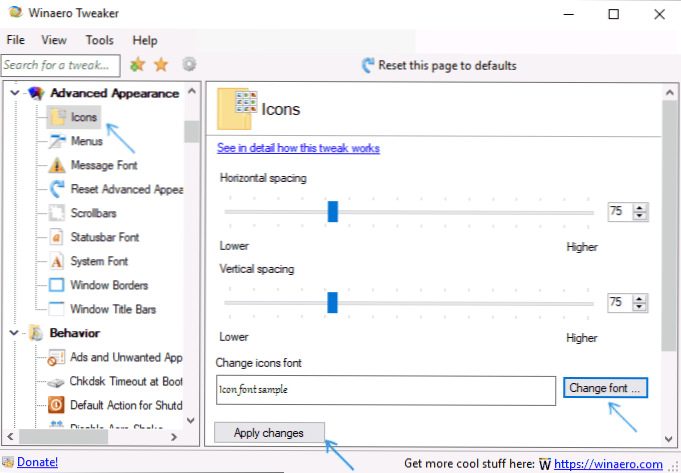
- 4386
- 671
- Clinton Boehm
Windows 10 za vse sistemske elemente privzeto uporablja pisavo Segoe UI in uporabnik ne dobi možnosti, da to spremeni. Kljub temu je v teh navodilih mogoče spremeniti pisavo Windows 10 za celoten sistem ali za posamezne elemente (podpisi ikon, meni, naslovi oken). Za vsak slučaj priporočam, da ustvarite točko obnovitve sistema, preden izvedete kakršne koli spremembe.
Opažam, da je to redek primer, ko priporočam uporabo brezplačnih programov tretjih strank in ne ročnega urejanja registra: bo preprostejši, bolj vizualni in učinkovit. Lahko je tudi koristno: kako spremeniti pisavo v Android, kako spremeniti velikost pisave Windows 10.
- Sprememba pisave v winaero Tweaker
- Napredni menjalnik sistemskih pisav
- V urednici registra
- Video navodila
Sprememba pisave v winaero Tweaker
Winaero Tweaker je brezplačen program za nastavitev zasnove in vedenja sistema Windows 10, ki med drugim omogoča spremembo pisav elementov sistema.
- V Winaero Tweaker pojdite na razdelek Napredno nastavitev Appierance, vsebuje nastavitve za različne sistemske elemente. Na primer, moramo spremeniti pisavo ikone.
- Odprite element ikon in kliknite gumb "Spremeni pisavo" (spremenite pisavo).
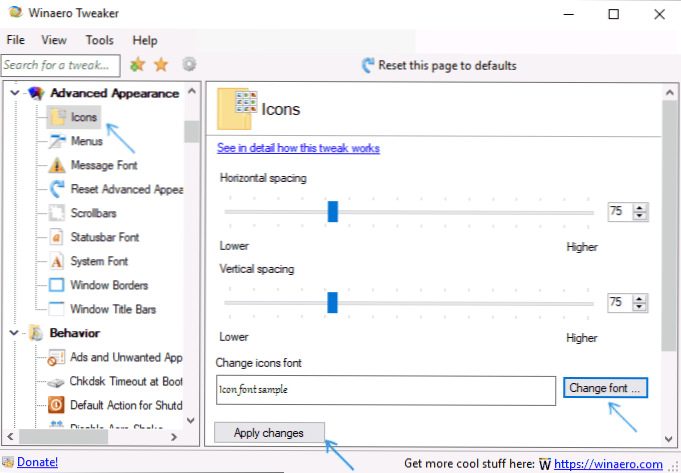
- Izberite želeno pisavo, njegovo oznako in velikost. Bodite posebno pozorni na dejstvo, da je "sklop simbolov" izbran "cirilica".
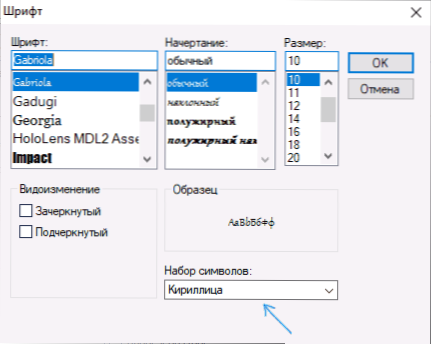
- Prosimo, upoštevajte: Če spremenite pisavo za ikone in so se podpisi začeli "pogodbeni", t.e. Ne prilegajte se polju, dodeljene za podpis, lahko spremenite horizontalni razmik in navpične parametre razmika, da to odpravite.
- Po želji spremenite pisave za druge elemente (seznam bo naveden spodaj).
- Kliknite gumb »Uporabi spremembe« (uporabi spremembe) in nato - odjavite se zdaj (da se izstopite iz sistema za uporabo sprememb) ali "bom to storil pozneje" (da se neodvisno izvlečete iz sistema ali znova zaženete Računalnik, ki predhodno preprečuje potrebne podatke).
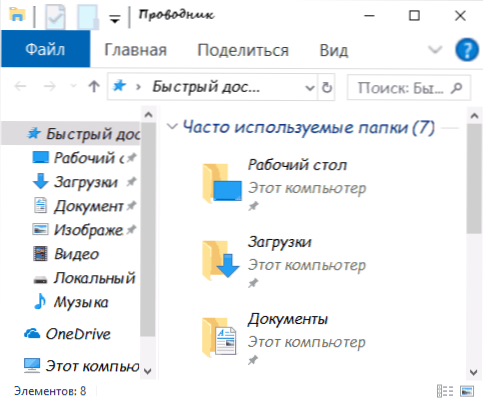
Po dejanjih, ki ste jih izvedli, bodo uporabljene spremembe pisav Windows 10. Če je potrebno, ponastavite spremembe, izberite element "Reset Advanced AppeanTest Settings" in kliknite edini gumb v tem oknu.
Program ima spremembe za naslednje elemente:
- Ikone - ikone.
- Meniji - glavni meni programov.
- Pisava sporočil - pisava programov programov.
- StatusBar pisava - pisava v vrstici stanja (pod oknom programa).
- Sistemska pisava - Sistemska pisava (spremeni standardno pisavo uporabniškega vmesnika Segoe v sistemu za izbiro).
- Okenske palice - naslovi oken.
Preberite več o programu in kje ga prenesti - v nastavitvi članka Windows 10 v winaero Tweaker.
Napredni menjalnik sistemskih pisav
Še en program, ki vam omogoča spreminjanje pisav Windows 10 - Napredna menjalnik sistemskih pisav. Dejanja v njem bodo zelo podobna:
- Kliknite ime pisave nasproti ene od točk.
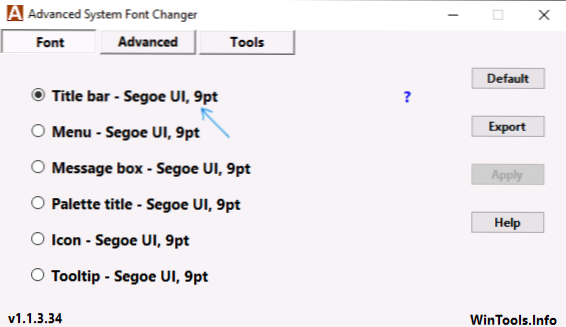
- Izberite pisavo, ki jo potrebujete.
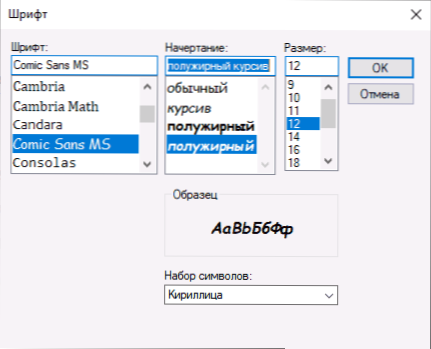
- Po potrebi ponovite za druge elemente.
- Če je potrebno, na zavihku Advanced spremenite velikosti elementov: širina in višina podpisov ikon, višina menija in naslov okna, velikosti gumbov za drsenje.
- Pritisnite gumb Uporabi, da zapustite sistem in uporabite spremembe, ko ponavljajo vhod.
Za naslednje elemente lahko spremenite pisave:
- Naslovna vrstica - naslov okna.
- Meni - Elementi menija v programih.
- Okvir za sporočila - pisava v sporočilih.
- Naslov palete - pisava plošč v oknih.
- Orodja - plošča na plošči pisave na spodnjih programih oken.
Če je treba v prihodnosti opustiti spremembe, uporabite privzeti gumb v oknu programa.
Prenesite napredno menjavo pisav System Free na uradni spletni strani razvijalca: https: // www.Wintools.Informacije/indeks.PHP/Advanced-System-Font-Changer
Windows 10 System Font se spremeni z urejevalnikom registra
Po želji lahko v sistemu Windows 10 spremenite privzeto sistemsko pisavo z urejevalnikom registra.
- Pritisnite ključe Win+R, vnesite Regedit in kliknite Enter. Odprl se bo urednik registra.
- Pojdite v odsek registra
HKEY_LOCAL_MACHINE \ Software \ Microsoft \ Windows NT \ CurrentVersion \ pisave
in očistite vrednost za vse pisave Segoe UI, razen segoe ui emoji.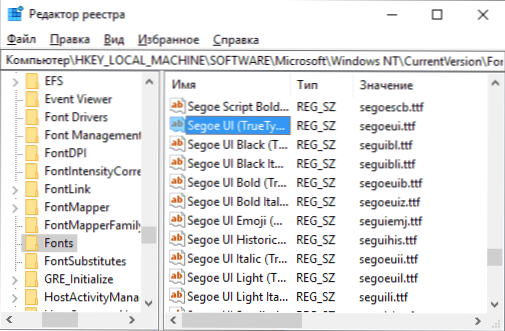
- Pojdite na razdelek
HKEY_LOCAL_MACHINE \ Software \ Microsoft \ Windows NT \ CurrentVersion \ FontSubstitututes
V njem ustvarite parameter String Segoe UI in vnesite ime pisave kot vrednost, ki jo spremenimo. Imena pisav, ki jih lahko vidite, tako da odprete mapo C: \ Windows \ Fonts. Ime je treba vnesti zagotovo (z enakimi kapitalskimi črkami, ki so vidne v mapi). - Zaprite urejevalnik registra in zapustite sistem, nato pa spet.
Vse to lahko storite lažje: ustvarite datoteko Regi, v kateri morate v zadnji vrstici določiti samo ime želene pisave. Vsebina datoteke:
Različica urejevalnika Windows Registry Editor 5.00 [HKEY_LOCAL_MACHINE \ Software \ Microsoft \ Windows nt \ CurrentVersion \ Fonts] "Segoe (Treutype)" "" Segoe Ui Black "=" "Segoe Ui Black It Alic (TrueType)" = "" "" "" "" "" "" "" "" "" "" segoe ui bod (trueppe) " = "" Segoe Ui Bold Italic (TrueType) "=" "" Segoe Ui Zgodovinski (Truetpe Italic (TrueType) "=" "Segoe Ui semibold (TrueType)" = "" Segoe Ui Semibold Italic "=" "Segoe Ui Semilight (TrueType)" = "" = "" = "" = "" "" "" "" "" "" "" "" "" "" "" "" "" "" "" "" "Segoe Ui Semilight Italic (TrueType)" = "" [hkey_local_machine \ Software \ Microsoft \ Windows nt \ currentversion \ fontsubstitutes] "segoe ui" = "Napolnjuje ime"
Zaženite to datoteko, strinjajte se, da spremenite register, nato pa izstopite in vstopite v Windows 10, da uporabite spremembe sistemske pisave.
Video
Lahko ponudite svoje poti? Z veseljem bom prebral o njih v komentarjih.
- « Kako ugotoviti, ali je Wi-Fi 5 GHz podprt na prenosnem računalniku
- Microsoft Power Automate Desktop je zdaj brezplačen »

